Jak odstranit pravidlo v aplikaci Outlook 2013
Pravidla v aplikaci Microsoft Outlook vám poskytují pohodlný způsob, jak filtrovat e-maily do správné složky na základě široké škály kritérií. Pravidla se automaticky aplikují na příchozí zprávy a dobře nakonfigurovaný seznam pravidel může vytvořit situaci, kdy téměř nikdy nebudete muset ručně třídit své vlastní zprávy.
Tato pravidla však mohou být problematická, pokud pracují nesprávně nebo pokud již nepotřebujete funkci, kterou slouží. Naštěstí Outlook 2013 také umožňuje odstranit pravidla, která jste vytvořili, a odstranit filtry, které přesouvají konkrétní zprávy. Následujte náš krok níže a zjistěte, jak odstranit pravidlo, které jste vytvořili v aplikaci Outlook 2013.
Zbavte se pravidla v aplikaci Outlook 2013
Následující kroky se zaměří na odstranění jednoho pravidla, které jste vytvořili, ale během tohoto procesu můžete také odstranit více pravidel. Po odstranění pravidel stačí kliknout na tlačítko Použít, aby se změny použily ve vašem seznamu pravidel.
Tento proces bude zcela odstranit pravidlo z aplikace Outlook. Pokud chcete pravidlo dočasně zastavit, můžete klepnutím na políčko nalevo od pravidla v kroku 3 níže zrušit zaškrtnutí. Nekontrolovaná pravidla jsou stále k dispozici pro pozdější použití, nebudou však použita ve vaší doručené poště. Toto je dobrá volba, pokud chcete pravidlo dočasně zastavit, ale není pozitivní, že ho chcete trvale smazat.
Krok 1: Otevřete aplikaci Outlook 2013.
Krok 2: Klikněte na kartu Domů v horní části okna.

Krok 2: Klikněte na tlačítko Pravidla v části Přesunout na pásu karet v horní části okna a poté na možnost Spravovat pravidla a upozornění .
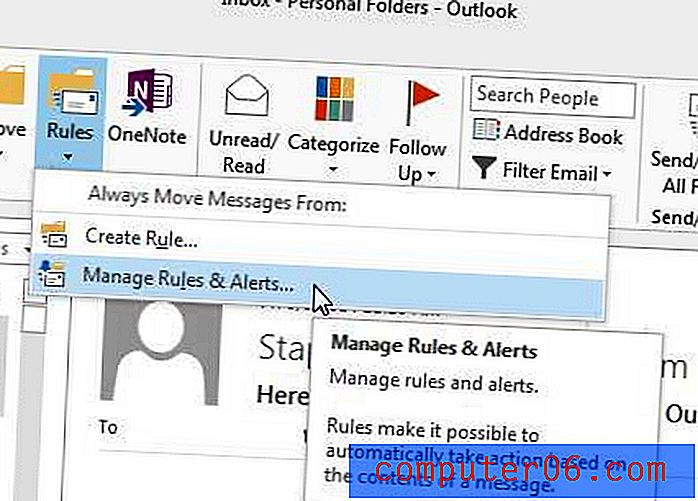
Krok 3: Klikněte na pravidlo, které chcete odstranit.
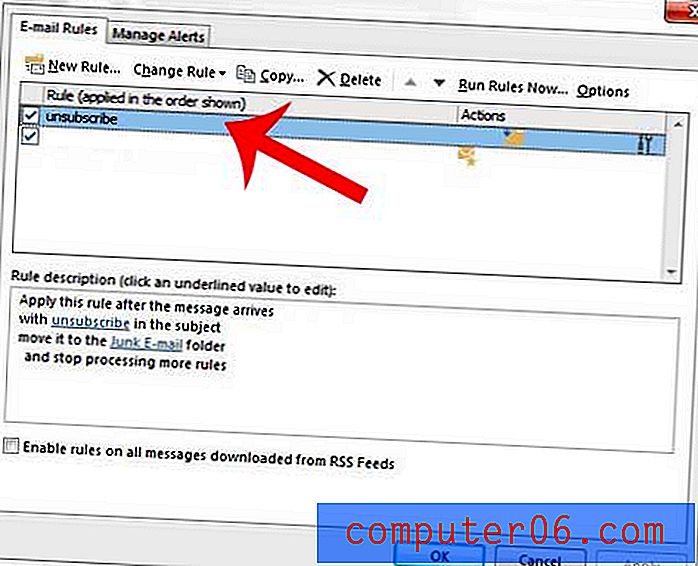
Krok 4: Klikněte na tlačítko Odstranit v horní části okna.
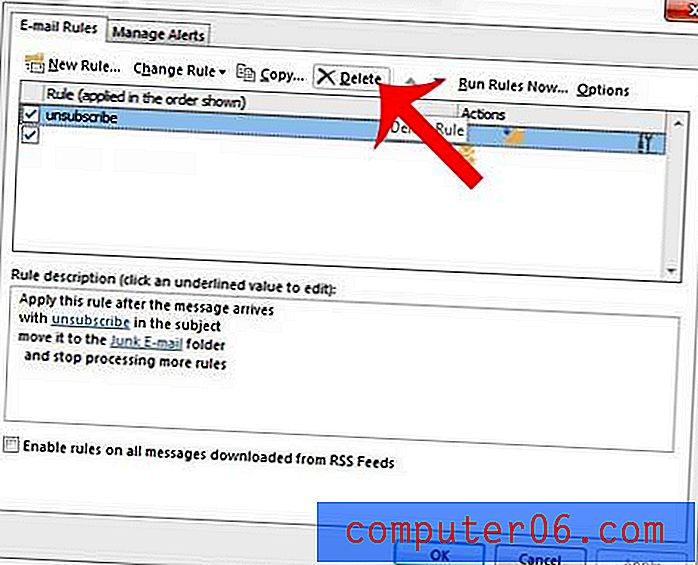
Krok 5: Klepnutím na tlačítko Ano potvrďte, že chcete pravidlo odstranit.
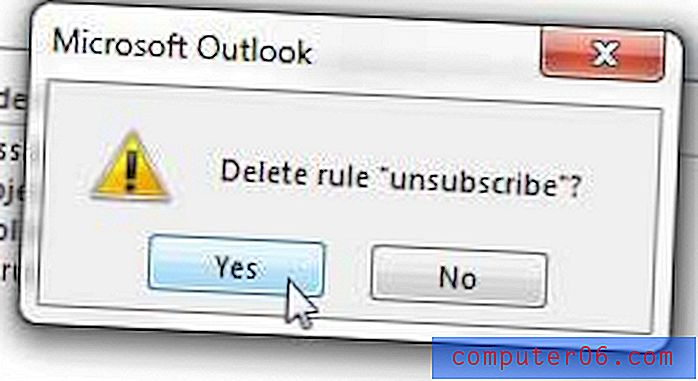
Krok 6: Klepněte na tlačítko Použít ve spodní části okna a poté klepnutím na OK zavřete okno.
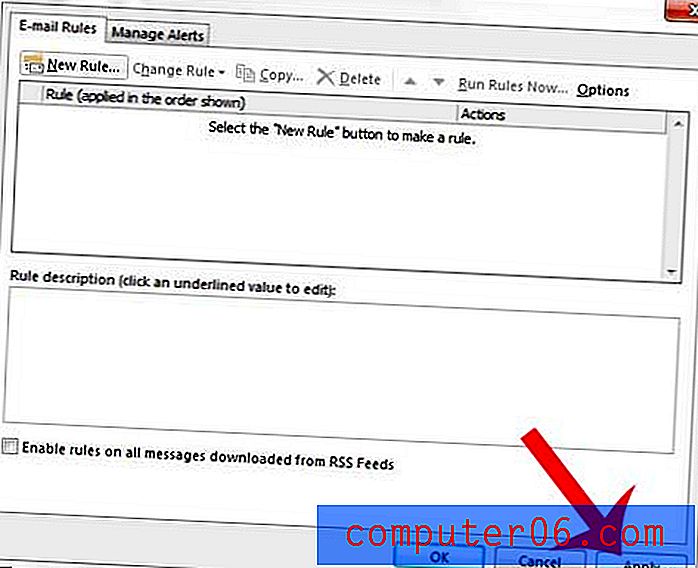
Je stuha v aplikaci Outlook 2013 skrytá před zobrazením? Naučte se, jak odhalit pásek aplikace Outlook 2013, aby byla všechna tlačítka a nástroje na aktivní kartě stále viditelná.



